Windows 11,10에서 왼쪽/오른쪽 오디오 사운드의 균형을 맞추는 방법
- PHPz앞으로
- 2023-05-02 16:37:072519검색
PC의 원활한 작동을 위해서는 시스템의 모든 기능과 서비스가 제대로 작동해야 합니다. 사진이나 비디오 품질부터 내비게이션이나 사운드 시스템까지. 이들 중 하나라도 문제가 발생하면 그래픽, 비디오, 사운드 등에 문제가 발생하기 시작합니다. 일반 사용자이든 아니든 매일 제대로 작동하려면 사운드 서비스가 필요합니다.
그러나 때로는 사운드 서비스에서 여러 가지 문제에 직면할 수 있습니다. 그 중 하나는 왼쪽 사운드 또는 오른쪽 사운드가 제대로 작동하지 않는다는 것입니다. 이는 특히 비디오를 시청할 때, 온라인 회의에 참여하거나 주최할 때, 음악을 들을 때 짜증나는 일이 될 수 있습니다. 이 문제는 주로 시스템의 왼쪽 사운드와 오른쪽 사운드 간의 불균형으로 인해 발생합니다. 여기에 Windows 11 PC에서 왼쪽/오른쪽 사운드 균형을 맞추는 데 도움이 되는 수정 사항이 나열되어 있습니다.
Windows 11에서 왼쪽 및 오른쪽 사운드 밸런스를 변경하는 방법
PC에서 왼쪽 및 오른쪽 오디오 사운드 문제가 발생하는 경우 가장 먼저 해야 할 일은 사운드 속성에서 왼쪽 및 오른쪽 사운드의 균형을 맞추고 확인하는 것입니다. 이것이 문제 해결에 도움이 된다면. 시스템에 Enhanced Audio가 활성화되어 있는지 여부에 관계없이 양쪽 사운드의 균형을 맞추는 프로세스는 동일해야 합니다.
Windows 11에서 왼쪽과 오른쪽 사운드의 균형을 맞추려면 다음 지침을 따르세요.
1단계: 키보드에서 Win + R 키를 동시에 눌러 Run Command 창을 시작하세요.
2단계: Run Command 검색창에 mmsys.cpl을 입력하고 Enter 를 눌러 제어판에서 Sounds 대화 상자를 엽니다.
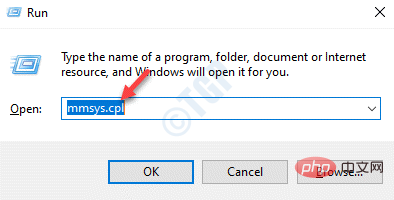
3단계: 다음으로 Sound 창의 Playback 탭에서 Speakers/Headphones으로 이동합니다.
이제 오른쪽 하단에 있는 속성 버튼을 클릭하세요.
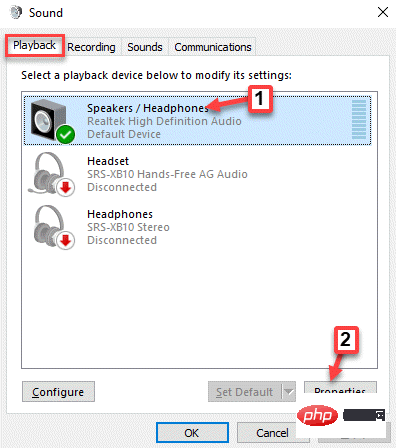
4단계: "스피커/헤드폰 속성" 창이 열리면 "레벨" 탭으로 이동하세요.
여기에서 스피커/헤드폰 필드로 이동하여 균형 버튼을 클릭하세요.
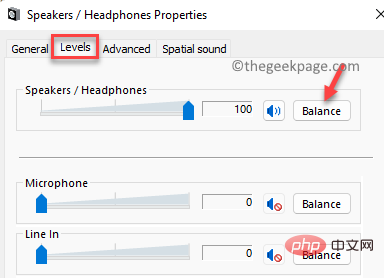
5단계: 이제 열리는 작은 균형 창에서 요구 사항에 따라 왼쪽(L) 및 오른쪽(R) 볼륨 설정을 조정합니다.
변경 사항을 저장하려면 확인을 누르세요.

6단계: 마지막으로 "스피커/헤드폰 속성" 창 아래의 "레벨" 섹션에서 "Apply"을 누른 다음 "OK"를 눌러 변경 사항을 적용하고 출구.
위 내용은 Windows 11,10에서 왼쪽/오른쪽 오디오 사운드의 균형을 맞추는 방법의 상세 내용입니다. 자세한 내용은 PHP 중국어 웹사이트의 기타 관련 기사를 참조하세요!

